win错误日志 win10系统下查看程序错误日志的步骤
更新时间:2023-10-10 12:53:53作者:yang
win错误日志,在使用Windows 10系统的过程中,我们时常会遇到各种程序错误,这些错误可能会导致程序无法正常运行或者出现其他异常情况,为了准确地定位和解决这些问题,我们需要查看程序错误日志。在Windows 10系统下,查看程序错误日志的步骤相对简单,只需按照一定的流程进行操作即可。在本文中我们将介绍如何通过查看错误日志来更好地理解和解决程序错误,帮助您提升系统的稳定性和运行效率。
具体方法:
1、首先找到我的电脑,然后单击鼠标右键。选择管理选项。
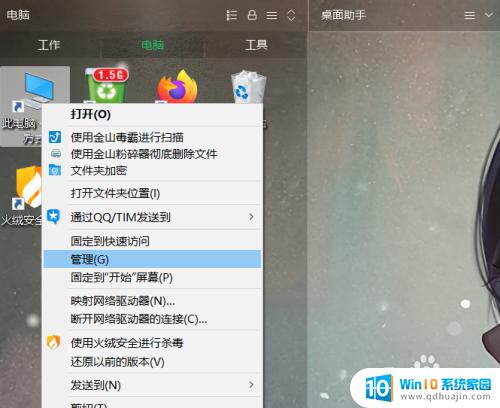
2、选择“事件查看器”选项。
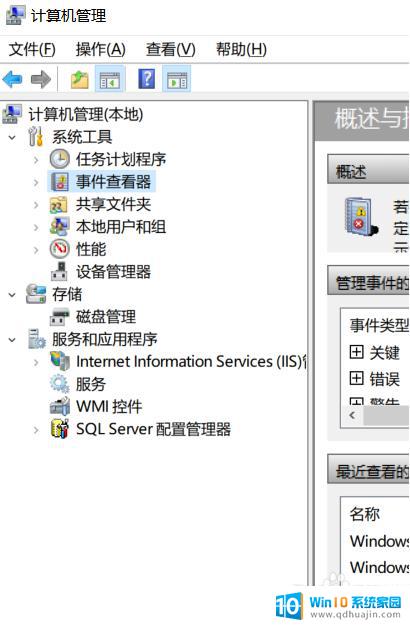
3、选择“Windows日志”选项。
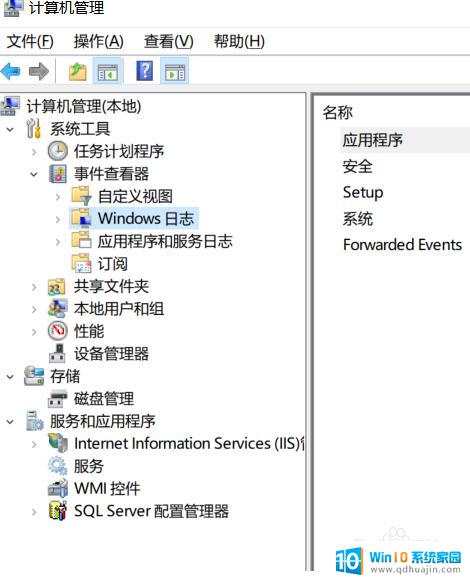
4、选择“应用程序”选项。

5、进入之后,具体的情况如下图。
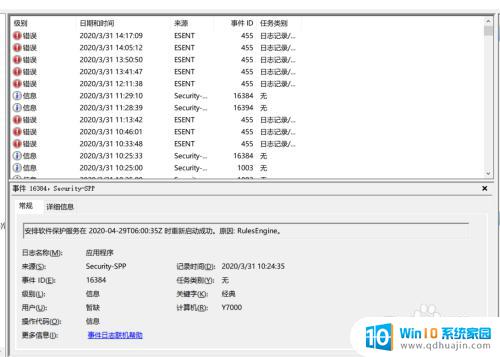
6、找到错误日志,然后双击打开。可以查看具体的错误信息。
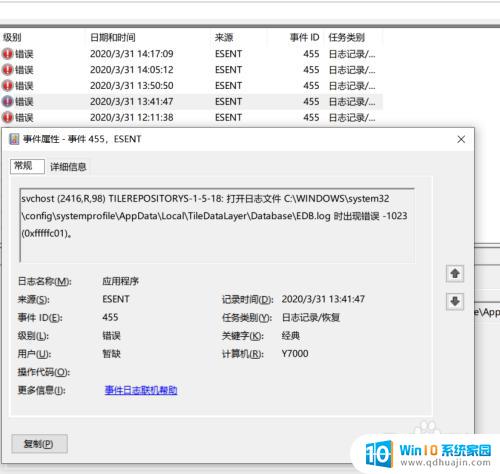
以上是win错误日志的全部内容,如果您遇到了这种情况,可以按照小编的方法进行解决,希望对您有所帮助。





